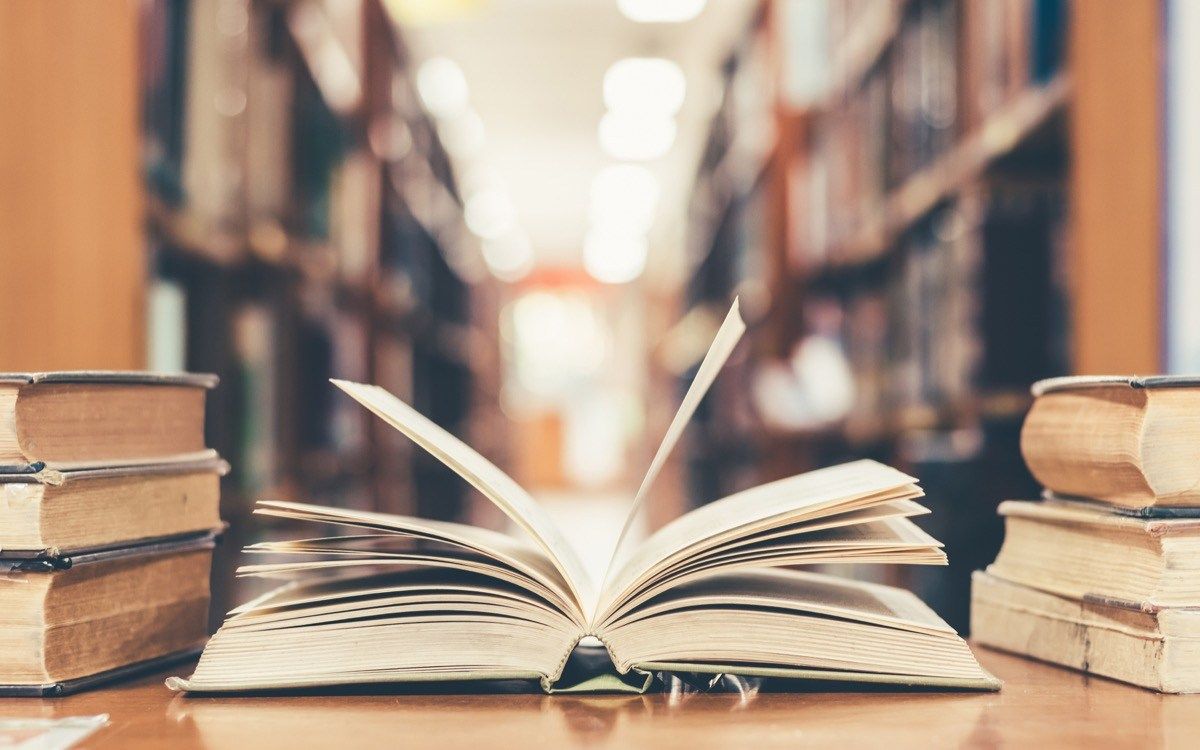Mit Büros auf der ganzen Welt geschlossen von der Coronavirus Pandemie, Zoom-Meetings haben persönliche Interaktionen für Millionen von Arbeitnehmern ersetzt, die plötzlich durch die Welt der Fernarbeit navigieren. Im Gegensatz zu einem durchschnittlichen Sitzungssaal sind virtuelle Besprechungsräume jedoch zahlreichen digitalen Bedrohungen ausgesetzt - einschließlich Hackern. Tatsächlich veröffentlichte das FBI am 30. März einen Bericht, in dem darauf hingewiesen wurde, dass „Zoombombing“ - oder Hacken in Videokonferenzen - war auf dem Vormarsch.
Wie können Sie also feststellen, ob Ihr Meeting von Hackern infiltriert wurde? 'Das sicherste Zeichen dafür, dass Ihr Zoom-Meeting gehackt wurde, ist, wenn es einen zusätzlichen Teilnehmer gibt, den Sie nicht erkennen', sagt der Cybersicherheitsexperte Ted Kim , Vorstandsvorsitzender von Privater Internetzugang . Kim sagt, dass andere eindeutige Anzeichen eines Eindringlings unerwünschte Bildschirmfreigaben und störende Geräusche in der Besprechung sind.
Um Zugriff auf vertrauliche Informationen zu erhalten, können Hacker leider auch hinterhältigere Taktiken anwenden, z. B. die Fernaktivierung einer zuvor deaktivierten Kamera, die Bildschirmaufzeichnung eines bereits stattfindenden Meetings oder die Vertuschung der präsentierten Informationen. Es ist zwar unmöglich, alle Eindringlinge im Internet zu eliminieren, es gibt jedoch zahlreiche Möglichkeiten, um Ihre Besprechung sicher zu halten. Experten empfehlen Folgendes, um zu verhindern, dass Ihr Zoom-Meeting gehackt wird.
träumt von herausgezogenen Zähnen
Verwenden Sie Warteräume
Durch das Einrichten eines Warteraums vor Ihrem Zoom-Meeting können Sie sicherstellen, dass nur die von Ihnen eingeladenen Gäste an Ihrer Sitzung teilnehmen. Aktivieren Sie im Menü Einstellungen die Funktion Wartezimmer.
„Wenn Sie eine neue Besprechung planen, sollten Sie in den Besprechungsoptionen die Option„ Wartezimmer aktivieren “auswählen können“, sagt der Cybersicherheitstrainer Stacy Clements , Inhaber eines Technologieberatungsunternehmens Milepost 42 . Sobald das Meeting beginnt, können Sie nur die Teilnehmer aufnehmen, die Sie zulassen möchten.
Passen Sie die Einstellungen für die Bildschirmfreigabe an
Wenn Sie verhindern möchten, dass Außenstehende ihre eigenen Beiträge in Ihrem Meeting teilen, stellen Sie sicher, dass nur der Veranstalter des Meetings anwesend sein kann.
'Gehen Sie einfach in die Einstellungen, klicken Sie auf Bildschirmfreigabe, dann auf Erweiterte Einstellungen und klicken Sie nur auf den Host', erklärt Gabe Turner , Director of Content auf der Cybersecurity-Website Security.org .
Träume von beißenden Spinnen
Halten Sie Besprechungskennwörter eindeutig
Ähnlich wie beim Schutz Ihrer anderen Online-Konten sollten Sie für jedes Zoom-Meeting eindeutige Kennwörter verwenden. Turner empfiehlt, jedes Passwort „lang und kompliziert“ zu machen und schlägt vor Verwenden eines Passwort-Managers Verwenden Sie zum Erstellen und Speichern von Kennwörtern mindestens eine Zwei-Faktor-Authentifizierung, um Ihre vertraulichen Informationen zu schützen.
Teilen Sie keine Besprechungsinformationen in sozialen Medien
Während es möglicherweise einfach ist, Informationen schnell über soziale Medien zu verbreiten, kann dies Ihr Meeting für Eindringlinge gefährden.
Wenn Sie Links zu Ihren Besprechungen auf Social-Networking-Plattformen veröffentlichen, kann 'jeder, der Zugriff auf die Besprechungsverbindung hat, beitreten', erklärt Clements. Wenn Sie Ihre Besprechungsinformationen veröffentlichen möchten, senden Sie sie per E-Mail oder über eine sichere Messaging-Plattform nur an die Gäste, denen Sie beitreten möchten.
Melden Sie sich mit einem Webbrowser an
Wenn Sie Ihr Meeting schützen möchten, verwenden Sie einen Webbrowser, um sich anzumelden.
'[Digital Security Company] Kaspersky hat festgestellt, dass die Webversion sicherer ist als die App', erklärt Nick Turner , Chief Privacy Officer des technischen Sicherheitsunternehmens Echosec Systems .
Halten Sie Benutzer davon ab, sich selbst umzubenennen
Niemand mag einen Wels. Möchten Sie sicherstellen, dass jeder in Ihrem Meeting der ist, von dem er sagt, dass er er ist?
Lee Gimpel , Gründer von Bessere Treffen , ein Unternehmen für Meeting-Design, Moderation und Schulung in Washington, DC, empfiehlt, die Teilnehmer daran zu hindern, ihren Namen zu ändern. Verwenden Sie dazu die Schaltfläche Sicherheit in der Host-Symbolleiste. „Die Möglichkeit, diese Kontrollen zu sperren, verhindert, dass [Personen] stören und den Schaden, den sie anrichten können, begrenzen“, erklärt Gimpel.
Verwenden Sie einen virtuellen Hintergrund, um Ihren Standort zu verdecken
Möglicherweise haben Sie vertrauliche Informationen im Hintergrund Ihres Hauses, mit denen Hacker Ihre Identität stehlen oder auf andere Weise Probleme verursachen können. Um dieses Risiko zu minimieren, empfiehlt Kim, während Ihres Meetings einen der virtuellen Hintergründe von Zoom zu verwenden. 'Es macht keinen Sinn, andere Ihren privaten Bereich sehen zu lassen, wenn sie dies nicht benötigen', erklärt er.
Lieder mit der Wortfarbe im Titel
Teilnehmer entfernen
Wenn Sie nach Beginn Ihres Meetings Probleme haben, gibt es einen letzten Ausweg: Werfen Sie die Leute raus, die die Dinge stören.
'Sie können im Teilnehmerfenster auf eine Person klicken und auf diese Weise jemanden entfernen oder das Sicherheitsmenü durchgehen, um eine Auswahl der zu entfernenden Teilnehmer anzuzeigen', sagt Gimpel. Und wenn Sie in Zukunft das Beste aus jedem Meeting herausholen möchten, sollten Sie es auffrischen Die Vor- und Nachteile effektiver Videokonferenzen .